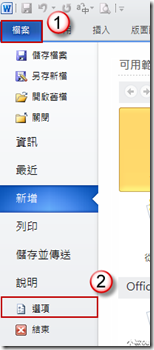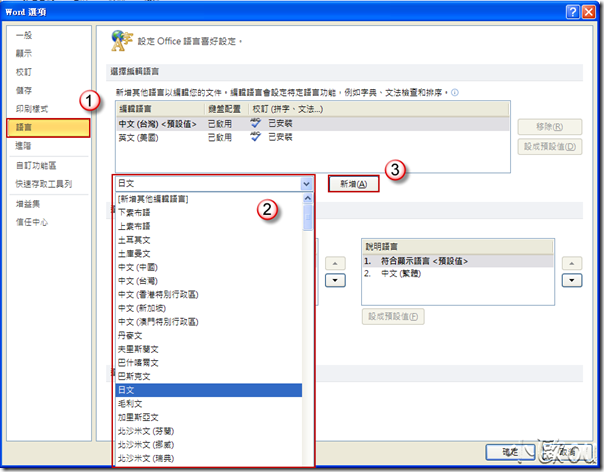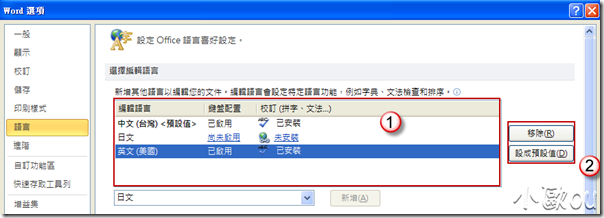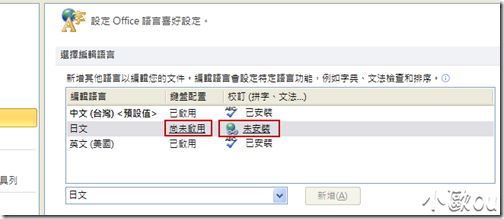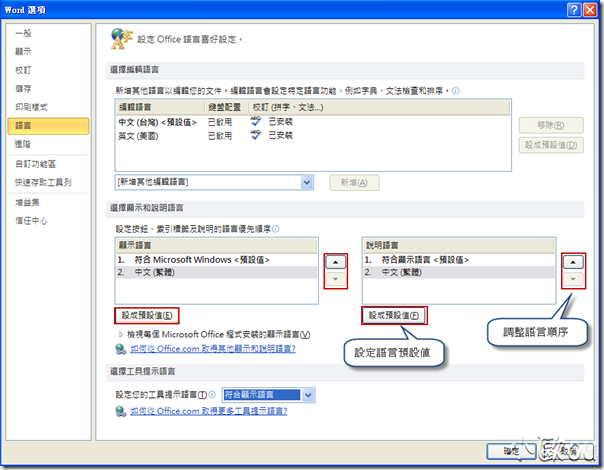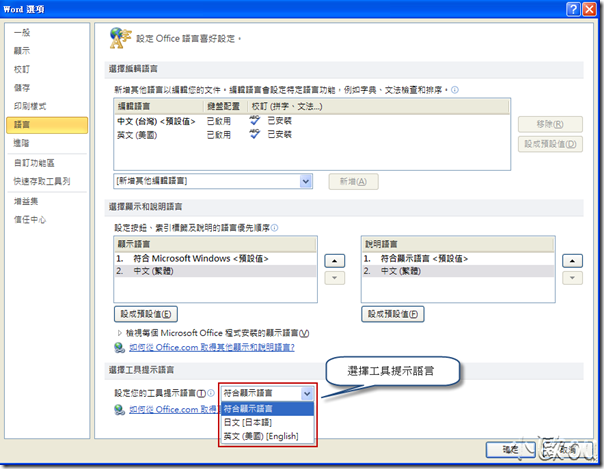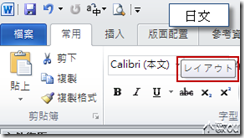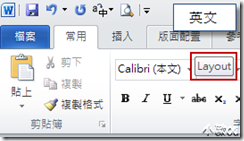[Office2010] Office 語言設喜好設定
一、簡介
在 Office 2010 我們可以很快速的對於編輯、顯示、工作提示及說明語系變更不同的語言,先決條件是你必須先安裝其他語系套件、語言介面套件、工具提示語言或校定套件語言才能切換。本文說明如何透過 [設定 Office 語言設喜好設定] 功能切換語言設定。
二、編輯語言
編輯語言包含語言的鍵盤配置和校訂工具(例如拼字、文法檢查、字典),透過以下步驟新增編輯語言。
1. 開啟 Office 程式,按 [檔案],選擇位於說明底下的 [選項]。
2. 出現選項視窗,切換至 [語言] 索引標籤,在 [選擇編輯語言] 類別,選擇要 [新增其他編輯語言],選擇完成後按 [新增]。
3. 關閉所有 Office 2010 程式並再次開啟,變更才能生效。
4. 假如想要移除編輯語言,只要先選擇 [編輯語言],然後按 [移除] 即可,假如想要設定編輯語言預設值,先選擇 [編輯語言],然後按 [設成預設值] 即可。
小提示 : 如果出現如下圖所示鍵盤配置 [尚未啟用],請點選 [尚未啟用] 進行設定;出現校訂 [未安裝],請點選 [未安裝] 連結到微軟下載中心進行下載,假如目前尚未提供下載的話,則無法使用。
三、設定顯示和說明語言預設值與順序
顯示和說明語言是用於顯示功能表項目、命令、索引標籤以及顯示說明檔案的語言,參考以下步驟進行設定。
1. 開啟 Office 程式,按 [檔案],選擇位於說明底下的 [選項]。
2. 出現選項視窗,切換至 [語言] 索引標籤,在 [選擇顯示和說明語言] 類別,選擇您要使用的預設語言,然後按 [設定預設值]。
3. 針對語言調整順序,可以在您的預設顯示或說明語言無法使用時,依據您設定的順序,使用清單中下一個可用的語言。
3. 關閉所有 Office 2010 程式並再次開啟,變更才能生效。
四、選擇提示工具語言
在功能表上,當您把滑鼠移動到某功能按鈕上方時,會出現小型快顯說明,參考以下步驟做設定快顯提示工具語言。
1. 開啟 Office 程式,按 [檔案],選擇位於說明底下的 [選項]。
2. 出現選項視窗,切換至 [語言] 索引標籤,在 [選擇工具提示語言] 類別,選擇 [設定您的工具提示語言],預設是符合顯示語言,您也可以設定為其他語言,完成後按 [確定]。
3. 設定完成,根據您選擇的語系顯示工具提示語言。
五、相關連結
Microsoft Office - 設定編輯、顯示或說明語言的喜好設定